
أحد الأشياء المفقودة في عملية تثبيت Ubuntu 12 04، هو خيار التثبيت جنبًا إلى جنب مع Windows، نظرًا لأنه في هذا الإصدار الجديد ، نحصل على خيارين فقط ، خيار استبدال Windows وخيار شيء آخر.
إذا كنا مستخدمين خبراء ، أو لدينا بعض الخبرة في أنظمة Linux وأقراص التقسيم ، فسنكون قادرين على تثبيته مع Windows بطريقة بسيطة للغاية ، ولكن على العكس ، إذا كنا كذلك المستخدمين المبتدئين أو عديمي الخبرة في هذه المهام، التثبيت معقد بعض الشيء.
لهذا السبب قررت أن أجعل هذا الدليل للمبتدئين كيفية تثبيت Ubuntu 12 04 بجانب Windows.
للبدء ، سيتعين علينا الانتقال إلى الأداة المساعدة للقرص الخاصة بنا Windows وتقليل حجمنا حتى نتمكن من أداء قسم جديدإذا كان لديك بالفعل محرك أقراص ثابت مقسم ، فيمكنك تخطي هذه الخطوة والانتقال إلى تثبيت Ubuntu 12 04 مباشرةً.
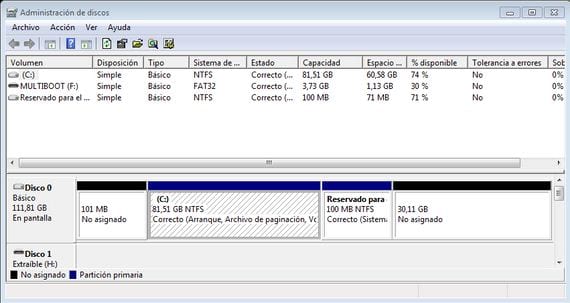
تقسيم القرص من الويندوز
مرة واحدة في أداة قرص Windowsسيتعين علينا فقط تحديد وحدة القرص الثابت لدينا من خلال الاستراحة عليها وباستخدام الزر الأيمن للماوس ، سنحدد خيار تقليل الحجم.
سنقوم بتقليله ، وإزالة الحجم الذي نريد أن نعطيه للقسم لتثبيت Linux ، وبمجرد الانتهاء من ذلك ، سيظهر القسم الجديد على شكل مساحة غير مخصصةسنستقر عليه وباستخدام زر الفأرة الأيمن سنحدد خيار حجم واحد جديد، سنتبع تعليمات المعالج وسنمنحه التنسيق الذي نريده ، ومنذ ذلك الحين من تثبيت Ubuntu 12 04 سنمنحه التنسيق الصحيح.
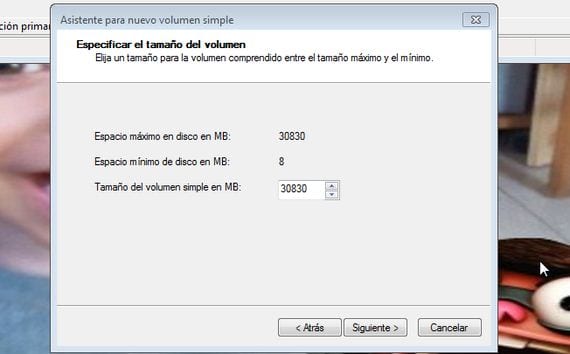

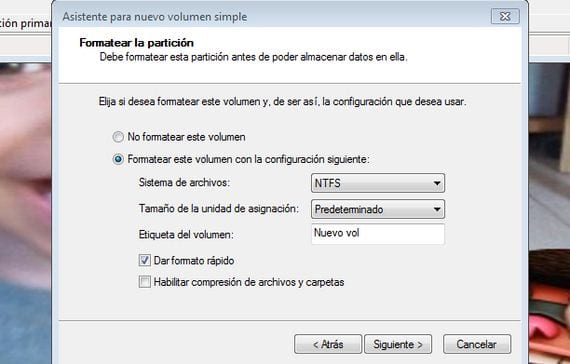
بمجرد الانتهاء من ذلك ، يمكننا المتابعة إلى عملية التثبيت أوبونتو 12 04
تثبيت Ubuntu 12 04 بجانب Windows
مرة واحدة في المثبت أوبونتو 12 04 ، سنحدد خيار "هل من شيء آخر" وسنعمل على النحو التالي:
- أولاً سنقوم بتقسيم القسم الجديد الذي تم إنشاؤه ببعض 1024Mb لاستخدامه قسم المبادلة o SWAP,
- سيتم تقسيم المساحة المتبقية إلى خارجي 4 وبنقطة تثبيت عند «/»وسنضع علامة على المربع لتهيئة القسم.
بمجرد تنفيذ هاتين الخطوتين البسيطتين ، يمكننا النقر فوق الزر التالي وإنهاء عملية التثبيت أوبونتو 12 04.
أثناء عملية التثبيت ، أوبونتو الذي اكتشف وجود نظام تشغيل آخر ، سينشئ محمل إقلاع يمكننا من خلاله تحديد ما إذا كنا سنبدأ الجلسة به أم لا Windows أو مع أوبونتو 12 04، بالإضافة إلى الخيارات الأخرى غير الموصى بها للمستخدمين المبتدئين.
معلومات اكثر - كيفية إنشاء قرص مضغوط مباشر من توزيعة Linux باستخدام Unetbootin
أليس من الأفضل ترك المساحة غير المخصصة من هذا القبيل ثم مع مثبت ubuntu لمنحها التنسيق المناسب؟
الأمر نفسه ، تنسيق القسم سريع جدًا.
في كلتا الحالتين تعمل.
يغفر؟ هذا هو تثبيت ubuntu (Kubuntu موافق؟) مع نوافذ k؟ لدي Windows 8 مثبتًا في المقام الأول ثم قمت بتثبيت Kubuntu (إصدار مع سطح مكتب KDE) 12.04 LTS لكن اليرقة لا تكتشف معالم windows…. هو أنهم يحبون أن نعقد حياتنا لعنة ... .. ولا أعرف ماذا أخترع غير ذلك حتى يكتشف grub2 نظام الحماقة الذي أحتاجه لعملي ، شكرًا مقدمًا وتحياتي ، أتمنى أن تتمكن من مساعدتي !!
بإعطائها الحجم يبقى كوحدة منطقية. ثم حذف وحدة التخزين المتبقية كمساحة خالية.
نكش التحديث